- A futásidejű hibák a Windows operációs rendszer gyakori problémái.
- Általában olyan hibákat jeleznek, amelyekre a fejlesztők számíthattak, de amelyekre nem tudtak megoldást találni.
- Rengeteg más hibaelhárítási útmutató olvasható el erről dedikált központ a rendszerhibák elhárításához.
- Még több útmutató található a weboldalunkon Windows 10 Fix oldal.
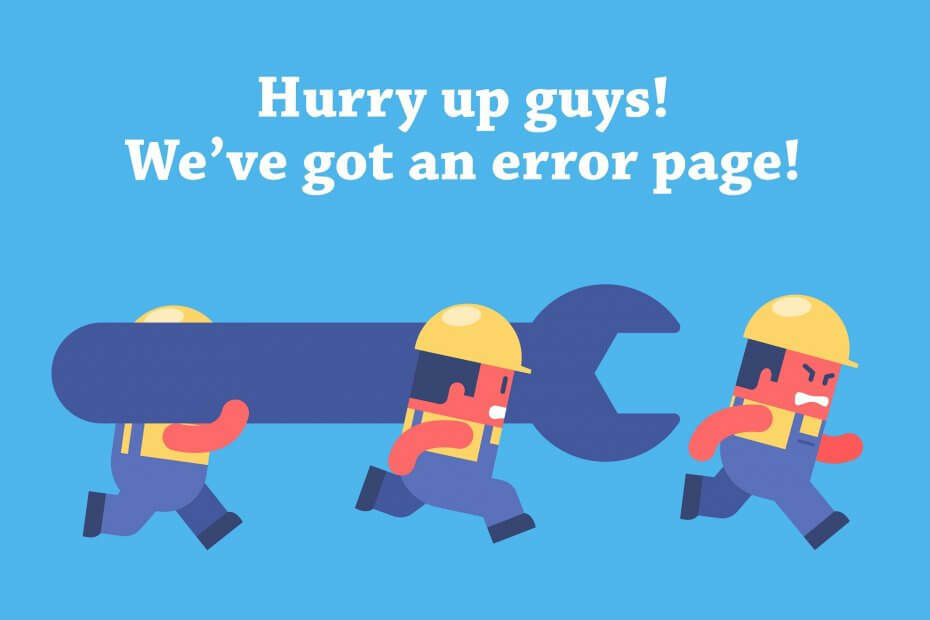
- Töltse le a Restoro PC-javító eszközt amely a szabadalmaztatott technológiákkal érkezik (szabadalom elérhető itt).
- Kattintson a gombra Indítsa el a szkennelést hogy megtalálja azokat a Windows problémákat, amelyek PC problémákat okozhatnak.
- Kattintson a gombra Mindet megjavít a számítógép biztonságát és teljesítményét érintő problémák kijavításához
- A Restorót letöltötte 0 olvasók ebben a hónapban.
R6025 futásidejű hiba A tiszta virtuális funkcióra vonatkozó hívás figyelmeztetés általában akkor jelenik meg, amikor bizonyos programokat vagy folyamatokat szimulálnak az erőteljes leállításhoz.
Ez a hiba általában a Visual C ++ keretrendszerhez kapcsolódik, és harmadik féltől származó szoftverekkel való inkompatibilitás vagy hiányzó programkomponensek miatt következik be.
Hogy ne kapja meg a R6025 futásidejű hiba Pure Virtual Function Call, el kell távolítania a hibát kiváltó programot.
Hogyan javítható az R6025 futásidejű hiba?
1. Illesztőprogram-frissítés megjelenítése
- Helyezze be a számítógépet, és navigáljon a Eszközkezelő.
- Ellenőrizze Kijelző adapterek és Jobb klikk Rajta.
- Ezután válassza ki Illesztőprogram frissítése.
- Végül válassza a Automatikusan keressen frissített illesztőprogramot választási lehetőség.
Ha a legjobb frissítés már telepítve van, próbálkozzon a második lehetőséggel, és ellenőrizze, hogy vannak-e illesztőprogramok a Windows frissítésen.
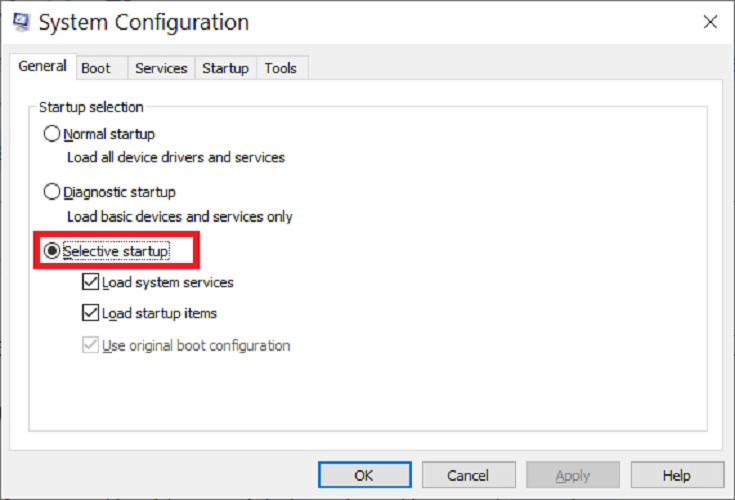
2. Az R6025 futásidejű hibát kiváltó alkalmazások eltávolítása
Meg kell próbálnia eltávolítani a Bing Desktop, a Visual Studio 2030, az AutoCAD vagy bármely hasonló programot. Ezt követően indítsa újra a rendszert, vagy egyszerűen kövesse az alábbi lépéseket az R6025 futásidejű hiba leállításának leállításához.
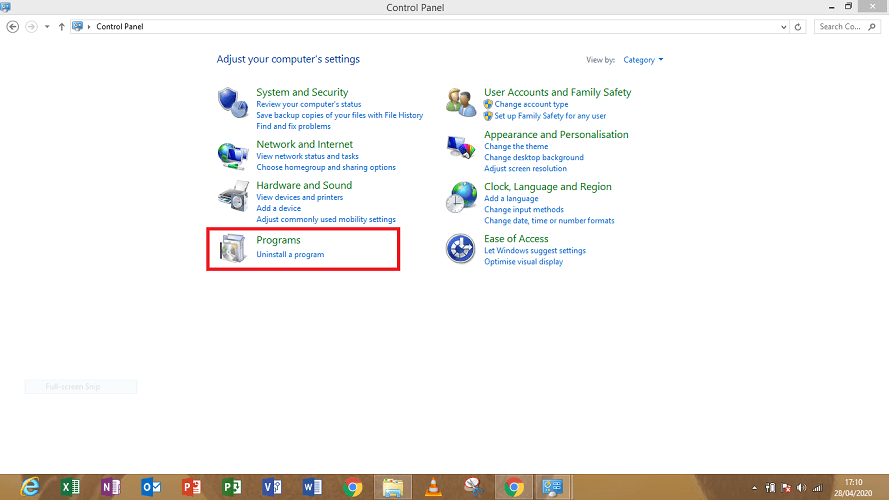
- Állítsa le azt a programot, amely elindította az R6025 futásidejű hibát.
- Nyomja meg egyszerre Ctrl + Alt + Törlés elindítani a Feladatkezelő.
- Mikor Feladatkezelő megnyílik, válassza a ikont Folyamatok fülre, és kattintson a gombra Kép neve.
- Keresse meg azt az alkalmazást, amely a futásidejű hibát okozta. A listában válassza ki, majd kattintson a gombra Folyamat befejezése.
- Most fejezze be a Feladatkezelő.
- Navigáljon ide Rajt,Vezérlőpult, akkor meglátod Programok hozzáadása / eltávolítása valami alatt Programok párbeszéd.
- A telepített programok listájában keresse meg a hibát kiváltó alkalmazást, és távolítsa el.
- Következő bezárás Vezérlőpult ablak.
- Válassza a lehetőséget Rajt, és lépjen be Cleanmgr ban,-ben keresési mező, majd nyomja meg Belép.
- Válassza ki azt a meghajtót, amelyre telepítette a programot a számítógépére. általában a C meghajtó.
- Válassza ki az összes lehetőséget, majd válassza a lehetőséget rendben. utána válassza ki Fájlok törlése.
- Indítsa újra számítógépét, és telepítse újra az alkalmazást.
3. Távolítsa el az R6025 futásidejű hibát a Boot Windows tisztításával
Ebben a következő lépésben az Indító ablakok tisztításának módszerét használja az R6025 futásidejű hiba kijavításához.
- A megnyomásával nyissa meg a Run segédprogramot Windows + R.
- Válassza a lehetőséget MSConfig futni.
- Válaszd a Szelektív indítási lehetőség az Általános fülön, amikor megjelenik a következő ablak.
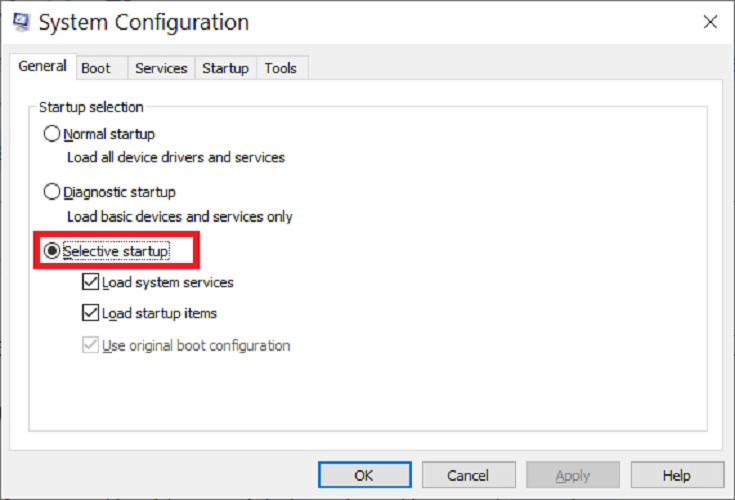
- Kattints a Szolgáltatások fülre.
- Válaszd a Az összes Microsoft-szolgáltatás elrejtése választási lehetőség.
- Válaszd ki a Tiltsa le az összes gombot hogy kilépjen az összes szolgáltatásból.
- Választ Alkalmaz és rendben gombok.
- A Rendszerbeállítások párbeszédpanelen kattintson a gombra Újrakezd választási lehetőség.
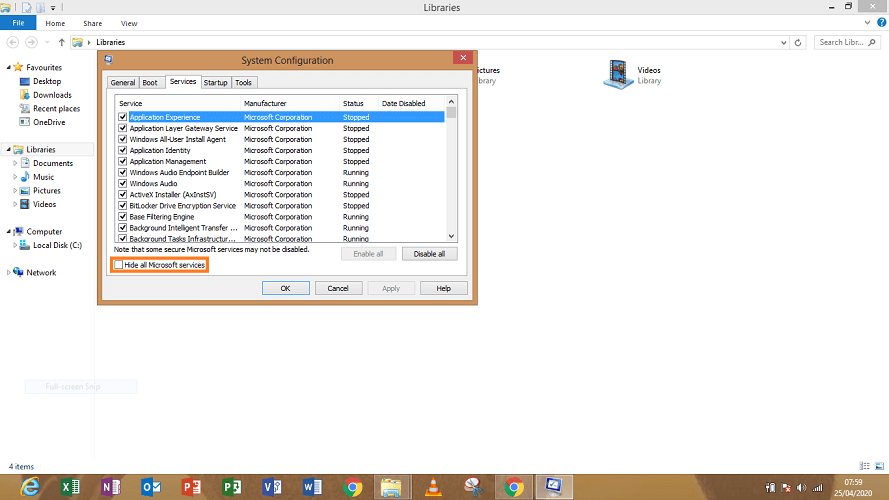
4. A Design X és a Control X esetében állítsa vissza a szoftvert az alapértelmezett értékekre.
-
A számítógépén navigáljon a
C: Program Files3D rendszerek (Terméknév) licencés futni ResetOption.exe, ezt úgy teheti meg, hogy jobb gombbal kattint a fájl nevére, majd a Futtatás rendszergazdaként gombra kattint
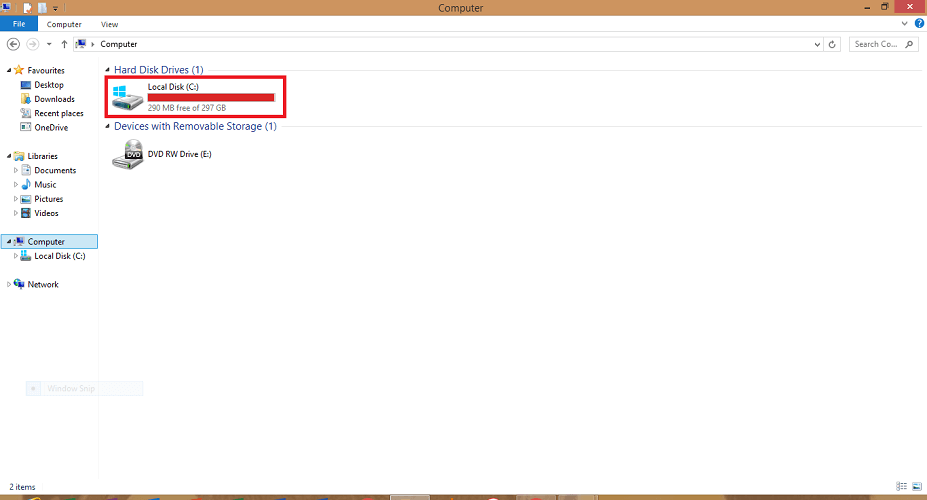
.
- Jelölje be a jelölőnégyzetet mind a Tisztítsa meg Saját dokumentum mappa, és Tiszta nyilvántartás.
- A bejövő párbeszédpanelen válassza a Tiszta, majd az Igen lehetőséget.
- Válassza az X elemet a párbeszéd befejezéséhez, és indítsa újra az alkalmazást. Az R6025 futásidejű hibát már javítani kell.
Néhány felhasználó által legismertebb okokból olyan alkalmazásokat telepítenek, amelyek különböző hibákat okoznak, és hibákat tartalmazó alkalmazásokat telepítenek.
Ezért az R6025 futásidejű hibával rendelkező rendszeres asztali felhasználóknak csak a legújabb verziót kell telepíteniük.
 Még mindig vannak problémái?Javítsa ki őket ezzel az eszközzel:
Még mindig vannak problémái?Javítsa ki őket ezzel az eszközzel:
- Töltse le ezt a PC-javító eszközt Nagyszerűnek értékelte a TrustPilot.com oldalon (a letöltés ezen az oldalon kezdődik).
- Kattintson a gombra Indítsa el a szkennelést hogy megtalálja azokat a Windows problémákat, amelyek PC problémákat okozhatnak.
- Kattintson a gombra Mindet megjavít hogy megoldja a szabadalmaztatott technológiákkal kapcsolatos problémákat (Exkluzív kedvezmény olvasóinknak).
A Restorót letöltötte 0 olvasók ebben a hónapban.
Gyakran Ismételt Kérdések
Általánosságban elmondható, hogy a futásidejű hibák a program hibáit vagy problémákat jelzik, amelyekre a tervezők számítottak, de nem találtak megoldást rájuk. Szerencsére vannak futásidejű hibák kijavítására tervezett programok.
A futásidejű hibákat okozhatja a memória vagy a tárhely hiánya, az inkompatibilis alkalmazások, a rosszindulatú programokkal, az elavult vagy sérült hardverekkel kapcsolatos hibák stb. Akár befolyásolják a játékokat, például a Fallout vagy a Skyrim.
Ha a futtatás közben végrehajtott feladatot hajtotta végre, akkor a nem mentett folyamat valószínűleg elvész.


